اگر هنگام آپدیت ویندوز با ارور Don’t turn off your computer مواجه شدید
اگر هنگام آپدیت ویندوز با ارور Don’t turn off your computer مواجه شدید
شاید برای شما هم پیش آمده باشد که در هنگام بروزرسانی ویندوز، نوشته ای روی صفحه نمایش داده شود و از شما بخواهد که تا پایان فرآیند سیستم خود را خاموش نکنید. در حالت عادی پس از مدتی صبر سیستم شما آپدیت شده و وارد ویندوز خواهید شد. اما در مواردی ممکن است با گیر کردن روی ارور Don’t turn off your computer در آپدیت ویندوز ،سیستم شما با مشکل مواجه شود. در این مقاله ی گروه مشاوره هیواتک قصد داریم برای رفع ارور Don’t turn off your computer راهکار هایی ارائه دهیم. همچنین پیشنهاد می کنیم دیگر مقالات ما را نیز در خصوص مشکلات ویندوز مانند رفع مشکل هنگ کردن کامپیوتر ویندوز 10 ، رفع مشکل کندی ویندوز 7 و رفع مشکل بلوتوث در ویندوز 7 و 8 و 10 مطالعه فرمایید.
روش رفع خطای Don’t turn off your computer
همانطور که گفتیم خطای Don’t turn off your computer ممکن است هنگام آپدیت کردن ویندوز 7 ، 8 و یا 10 اتفاق بیفتد و صفحه ی بروزرسانی بر روی این پیغام گیر کند. برای رفع این مشکل بی خطر ترین راه این است که صبر کنید تا بروزرسانی تکمیل شود. معمولا آپدیت ویندوز در زمانی بین 5 دقیقه تا 2 ساعت نصب می شود و پیشنهاد می کنیم اگر کوچکترین پیشرفتی در نصب آن مشاهده نمودید اجازه دهید سیستم روال عادی خود را طی کند. اگر در حدود 2 تا 3 ساعت صبر کردید اما باز هم ارور برطرف نشد می توانید از راه حل دیگری استفاد ه کنید.
برای رفع ارور Don’t turn off your computer هنگام آپدیت ویندوز شما می توانید به سادگی سیستم خود را ریستارت کنید. با آنکه این روش بار ها در شرایط متفاوت امتحان شده و بدون هیچگونه مشکلی خطا را برطرف کرده است اما باز هم صد درصد نمی توان گفت که همواره بدون مشکل خطا رفع می کند. در اکثر موارد با ریستارت کردن، پیغامی مانند تصویر زیر نمایش داده شده و به شما اطلاع می دهد که سیستم نتوانسته ورژن جدید را به درستی نصب نماید. پس از کمی صبر کامپیوتر یا لپ تاپ شما به حالت قبل از بروزرسانی بازگشته و وارد ویندوز می شود.
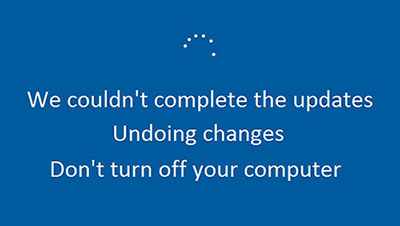
اما اگر نتوانستید از این طریق خطای Don’t turn off your computer را برطرف کنید و یا با ریستارت کردن ویندوز شما با مشکل مواجه شد می توانید به کمک یک سی دی ویندوز برای رفع خطای آن اقدام کنید. برای این کار سی دی ویندوز خود را درون دستگاه قرار داده و آن را بوت کنید.
اگر از ویندوز 10 و یا 8 استفاده می کنید پس از بوت شدن گزینه ی Repair your computer را انتخاب کرده و بر روی Troubleshoot کلیک کنید. در صفحه بعد Reset this PC را انتخاب کرده و گزینه ی Keep my files را بزنید. در نهایت هم بر روی Reset کلیک کنید تا عیب یابی سیستم آغاز شود.
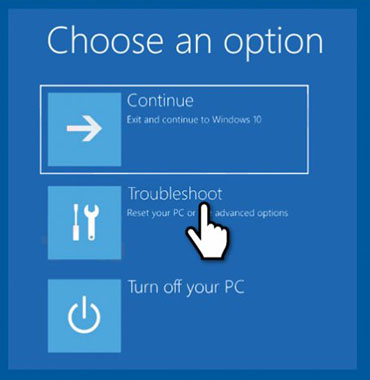
برای رفع مشکل ویندوز 7 پس از بوت شدن زبان مورد نظر را انتخاب کنید و در صفحه ی بعد بر روی Repair your computer کلیک کنید تا فرآیند آغاز شود.
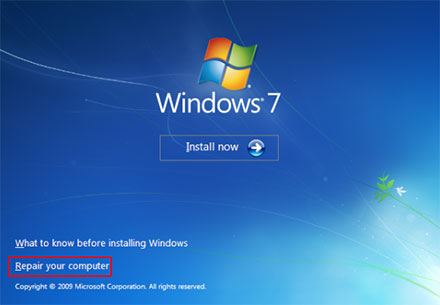
اگر هنگام آپدیت ویندوز با ارور Don’t turn off your computer مواجه شدید
اگر هنگام آپدیت ویندوز با ارور Don’t turn off your computer مواجه شدید


